Come bloccare Play Store
Il Play Store di Android, si sa, è una miniera di contenuti utili e interessanti. Proprio per questo, a volte ti lasci prendere la mano e trascorri troppo tempo tra giochi e app… e lo stesso vale per tuo figlio che, spesso, ti chiede in prestito lo smartphone.
Per queste motivazioni, ti domandi come bloccare Play Store, così da evitare inutili sprechi di tempo o acquisti incauti . Dico bene? Se le cose stanno così, lascia che ti dica che sei capitato nella guida giusta al momento giusto. Nelle righe a seguire, infatti, ti mostrerò come raggiungere il tuo obiettivo fornendoti passaggi chiari e precisi.
Come dici? Non vedi l'ora di iniziare? Ottimo, non perdiamo altro tempo: mettiti seduto comodo e preparati a seguire le istruzioni che ho da fornirti sull'argomento. Sono sicuro che nel giro di poco avrai ottenuto il risultato sperato, senza sforzi e senza problemi. Scommettiamo?
Indice
- Come bloccare Play Store per bambini
- Come bloccare Play Store con password
- Come bloccare pubblicità Play Store
- Come bloccare un'app su Play Store
Come bloccare Play Store per bambini
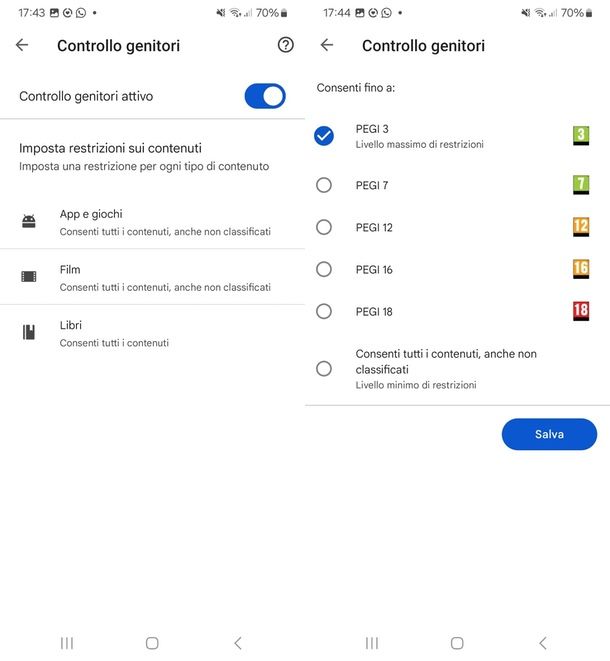
Se il tuo intento è scoprire come bloccare Play Store per bambini, sarai felice di sapere che il noto store virtuale di Google dispone di una funzione di controllo parentale grazie alla quale puoi limitare la visualizzazione e il download di app e giochi.
Per poterla sfruttare, avvia come prima cosa il Play Store facendo tap sulla sua icona (il triangolo colorato su sfondo bianco) che trovi nella schermata home/drawer, dopodiché, fai tap sulla tua foto profilo in alto a destra. Fatto questo, premi su Impostazioni e, nella nuova schermata che si apre, tocca le voci Famiglia > Controllo genitori e accendi l'interruttore Controllo genitori non attivo spostando la levetta corrispondente su ON, quindi digita un PIN di quattro cifre, premi su OK e digita nuovamente il codice appena creato per dare conferma.
Ecco fatto, hai attivato il filtro per bambini su tutti i dispositivi associati al tuo account! Ora puoi passare a configurarlo per app, giochi e altri contenuti digitali.
Per procedere in questo senso, fai tap sulla voce App e giochi posta sotto all'interruttore che hai appena attivato, premi su PEGI 3 (il massimo livello di restrizione disponibile), fai tap sul tasto Salva e il gioco è fatto.
Allo stesso modo, puoi limitare la visualizzazione anche dei film e dei libri, premendo sulla relativa voce e scegliendo il livello desiderato di restrizione (T per i film, qualora desiderassi impostare il livello massimo; e spuntando l'opzione di blocco dei contenuti espliciti per i libri).
Qualora al tuo account Google fossero collegati i profili di altri utenti che hai registrato come membri del tuo gruppo famiglia, ti informo che puoi anche impostare un blocco per il download di ogni applicazione per i profili che fanno parte del gruppo famiglia stesso.
Per potertene servire avrai bisogno di configurare la funzione di controllo Family Link: se non ne hai mai sentito parlare, ti rimando al mio tutorial dedicato dove troverai spiegato di cosa si tratta e come creare un account Google da associare al tuo account famiglia.
Una volta registrato un account da controllare con Family Link, per limitarne totalmente la possibilità di effettuare download dal Play Store, non dovrai fare altro che aprire le Impostazioni del Play Store, premere sulle voci Famiglia > Gestisci membri del gruppo Famiglia, selezionare l'account da limitare, premere su Controllo genitori e spostare su ON la levetta presente nella pagina, confermando l'intenzione inserendo il codice PIN che hai impostato in precedenza seguendo le mie istruzioni.
Fatto questo, premi sulla voce Approvazione degli acquisti e fai tap sulla voce Tutti i contenuti, per fare in modo di ricevere un avviso ogni volta che l'account selezionato tenterà di scaricare un'app, con la possibilità di impedire l'istallazione della stessa premendo sul tasto Nega presente nell'avviso.
Come bloccare Play Store con password
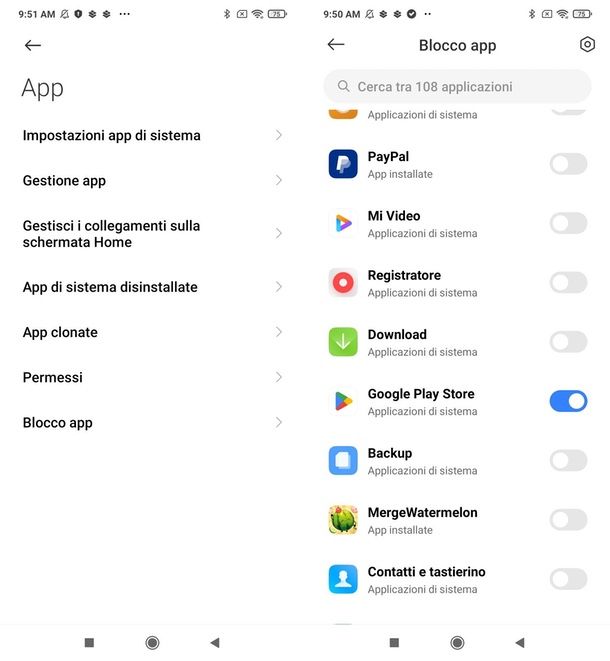
Forse non lo sai, ma esistono delle soluzioni di sistema che puoi adoperare per bloccare il Play Store con password.
Le funzioni di cui ti sto per parlarti prendono un nome differente in base al dispositivo Android che utilizzi, ma generalmente sono indicate come Blocco app o Blocco applicazione. Indipendentemente dalla denominazione, queste soluzioni integrate nel sistema hanno un compito ben preciso: proteggere con una password (o con il riconoscimento biometrico) le app indicate dall'utente. Quindi, nel nostro caso, possono tornare utili per bloccare il Play Store.
Se hai a disposizione uno smartphone Xiaomi, per avvalerti di questa possibilità, avvia come prima cosa l'app Impostazioni, riconoscibile dall'icona a forma di ingranaggio che puoi trovare nella schermata home o nel drawer del dispositivo, quindi scorri le voci del menu, fai tap su App e poi su Blocco app.
Nella nuova pagina che si apre, premi su Attiva, quindi traccia una sequenza di blocco unendo almeno quattro dei punti presenti sullo schermo e tracciala nuovamente per confermare (o, in alternativa, premi su Ridisegna sequenza e procedi con il nuovo segno).
Fatto ciò, premi sul tasto Avanti e, a questo punto, decidi se associare il tuo Xiaomi account (utile per il recupero nel caso in cui dimenticassi la sequenza di blocco) o meno. Nel primo caso, dovrai premere sul tasto Aggiungi e procedere con il login sul tuo account Mi (se non ne hai uno, ti verrà chiesto di crearlo tramite indirizzo email), nel secondo caso, invece, dovrai semplicemente premere su Non ora per due volte consecutive per saltare questo passaggio.
Prosegui poi premendo sul pulsante Usa blocco app e potrai così impostare la tua impronta come secondo metodo di sblocco (ti basta far scorrere varie volte il dito sull'apposito sensore fino a quando lo smartphone non ti darà conferma).
Ecco fatto, ora sei pronto per bloccare il Play Store con password, o meglio, con una sequenza di blocco. Per farlo, individua l'app dello store digitale di Google dall'elenco, sposta su ON la levetta posta accanto facendovi un semplice tap sopra e il gioco è fatto.
Qualora cambiassi idea, ti basterà aprire le impostazioni di Android, andare in App > Blocco app, premere sull'icona a forma di ingranaggio, in alto a destra, e portare l'interruttore accanto alla voce Blocco app in posizione OFF, per disattivare la funzione, e dare conferma con un tap sul tasto OK.
Come anticipato poco più sopra, diversi dispositivi Android includono una funzione simile. Puoi trovarla nelle impostazioni di Android sotto alla voce App, Sicurezza e privacy, Funzioni Avanzate o simile. Per saperne di più, ti invito a leggere i miei tutorial come bloccare le applicazioni su Android e come mettere la password alle applicazioni.
Come bloccare pubblicità Play Store
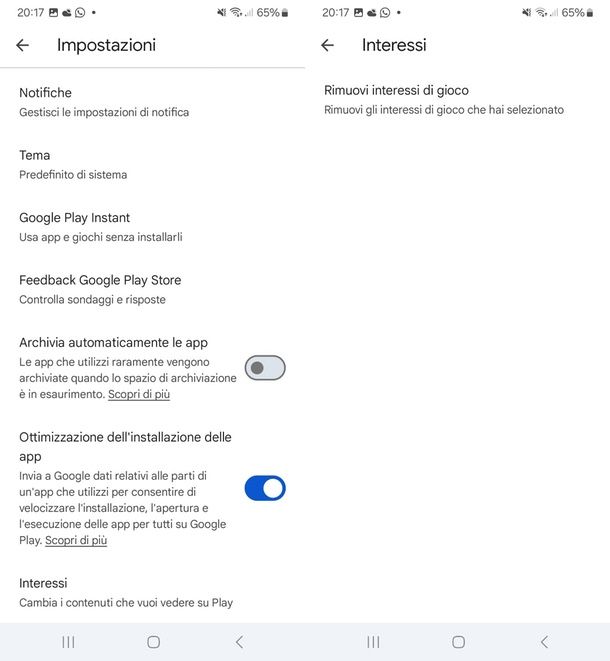
Se stai cercando indicazioni su come bloccare la pubblicità di Play Store, è mio dovere informarti che ciò non è possibile. Infatti, le pubblicità di giochi e app che visualizzi nella vetrina virtuale di Google sono impossibili da rimuovere dallo store stesso, tuttavia, puoi intervenire nella sezione "i miei interessi" e nel centro per gli annunci Google per rendere più pertinenti gli annunci mostrati.
Per procedere con questa soluzione, avvia come prima cosa il Play Store sul tuo smartphone o tablet Android e premi sulla tua foto profilo che trovi nell'angolo in alto a destra. Fatto questo, premi sulla voce Impostazioni e entra in Generali. Ora, nella nuova pagina che si apre, individua la dicitura Interessi e premici sopra, quindi premi su Rimuovi interessi di gioco e dai conferma premendo su Rimuovi al messaggio che appare.
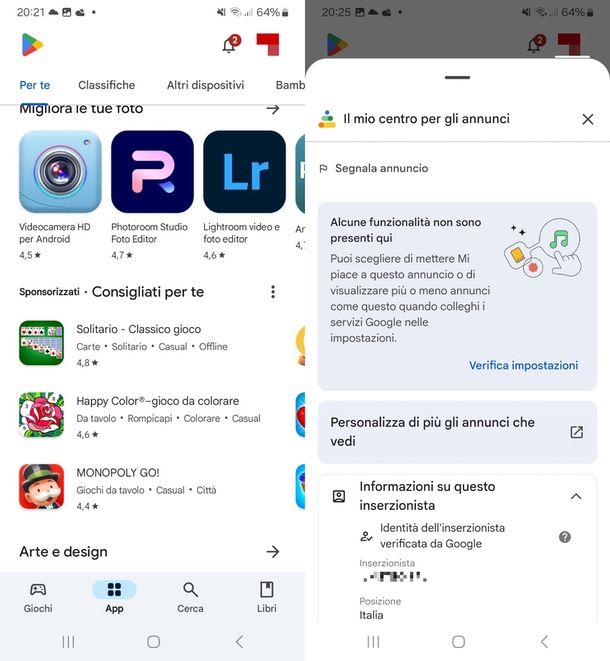
In aggiunta a quanto detto, puoi influenzare in modo più efficace la pertinenza delle pubblicità nel Play Store cliccando sui tre puntini verticali accanto alla voce Consigliati per te nel riquadro delle applicazioni sponsorizzate (trovi questo box navigando nello store). Una volta individuato il riquadro e premuto sui tre puntini, si aprirà la sezione Il mio centro per gli annunci. Qui dovrai selezionare Personalizza di più gli annunci che vedi per essere reindirizzato alla sezione del tuo account Google, dove potrai gestire le preferenze pubblicitarie. In particolare, dovrai premere sull'interruttore Annunci personalizzati presente in cima alla pagina e, nella successiva scheda con tutte le informazioni sul controllo degli annunci, premere su Attiva.
Fatto questo, le pubblicità che ti verranno mostrate sul Play Store risulteranno più in linea con i tuoi interessi, dal momento in cui si baseranno sulle tue attività sui siti e app Google e su alcune informazioni salvate nell'account Google, come la tua età.
Come bloccare un'app su Play Store
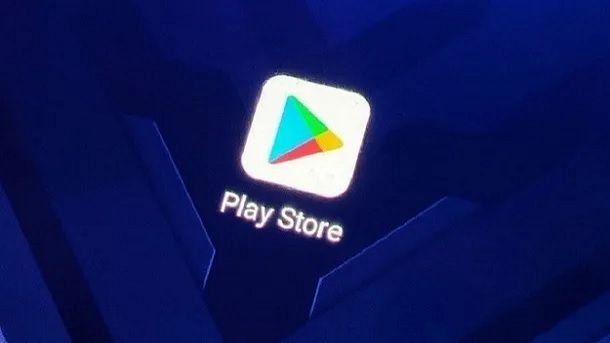
Se desideri scoprire come bloccare un'app o un gioco su Play Store, tutto quello che ti occorre fare è attivare la funzione Controllo genitori, come mostrato all'inizio di questa guida. Questa funzione consente, infatti, di bloccare la visualizzazione e il download di app e giochi.

Autore
Salvatore Aranzulla
Salvatore Aranzulla è il blogger e divulgatore informatico più letto in Italia. Noto per aver scoperto delle vulnerabilità nei siti di Google e Microsoft. Collabora con riviste di informatica e ha curato la rubrica tecnologica del quotidiano Il Messaggero. È il fondatore di Aranzulla.it, uno dei trenta siti più visitati d'Italia, nel quale risponde con semplicità a migliaia di dubbi di tipo informatico. Ha pubblicato per Mondadori e Mondadori Informatica.






